Heim >Betrieb und Instandhaltung >Windows-Betrieb und -Wartung >Wie kann das Problem eines ungültigen Druckerhandles in Win10 gelöst werden?
Wie kann das Problem eines ungültigen Druckerhandles in Win10 gelöst werden?
- 烟雨青岚Original
- 2020-06-22 14:04:2322850Durchsuche

Wie kann das Problem des ungültigen Druckerhandles in Win10 gelöst werden?
Lösung:
1. Halten Sie die „Shift“-Taste auf der Tastatur gedrückt, ohne sie loszulassen, und klicken Sie auf den Netzschalter in der unteren rechten Ecke mit der Maus und klicken Sie auf „Neu starten“.
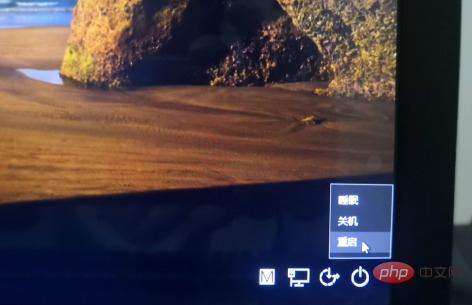
2. Wenn sich die Benutzeroberfläche wie im Bild ändert, wählen Sie „Fehlerbehebung“
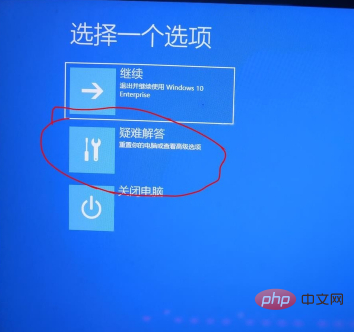
3. Wählen Sie „Erweiterte Optionen“
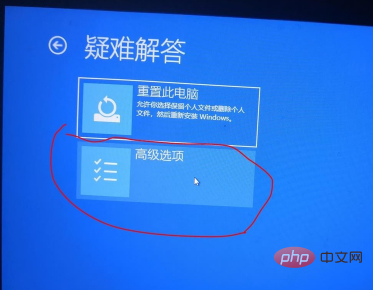
4. Wählen Sie „Starteinstellungen“
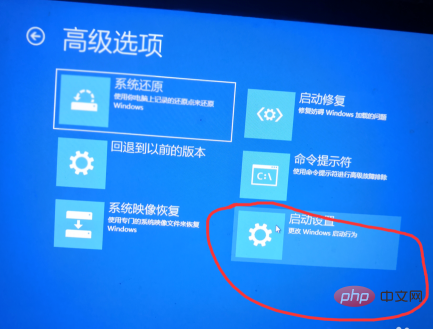
5
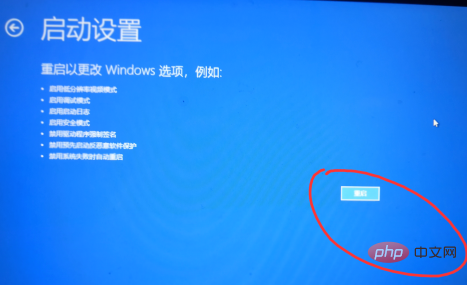
 7. Klicken Sie nach dem Starten des Computers mit der rechten Maustaste auf „Neu“, wählen Sie „Textdokument“ und klicken Sie auf „OK“.
7. Klicken Sie nach dem Starten des Computers mit der rechten Maustaste auf „Neu“, wählen Sie „Textdokument“ und klicken Sie auf „OK“.
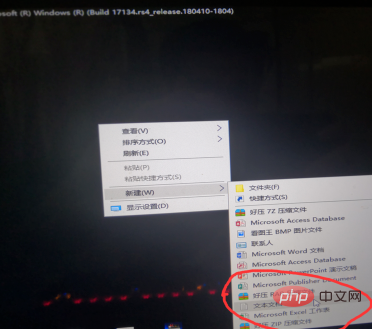 8 Doppelklicken Sie auf das „Textdokument“ auf dem Desktop, um
8 Doppelklicken Sie auf das „Textdokument“ auf dem Desktop, um
 9 Text:
9 Text:
Windows-Registrierungseditor Version 5.00
[HKEY_CLASSES_ROOTexefileshellopencommand]
@=""%1" %*"
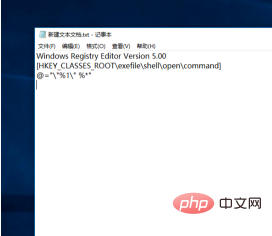 10. Klicken Sie auf „Datei“ und wählen Sie „Speichern unter“
10. Klicken Sie auf „Datei“ und wählen Sie „Speichern unter“
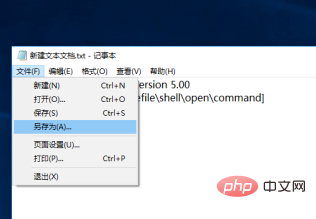 11. Ändern Sie im Popup-Fenster den Speichertyp in „Alle Dateien“
11. Ändern Sie im Popup-Fenster den Speichertyp in „Alle Dateien“
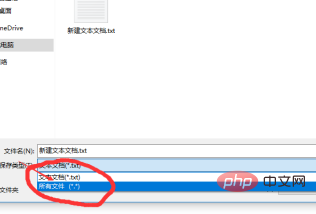 12 Ändern Sie den Dateinamen in: fix.reg und klicken Sie zum Speichern auf dem Desktop
12 Ändern Sie den Dateinamen in: fix.reg und klicken Sie zum Speichern auf dem Desktop
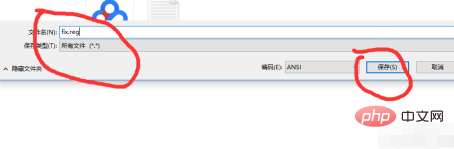 13 „fix.reg“ auf dem Desktop ausführen ”
13 „fix.reg“ auf dem Desktop ausführen ”
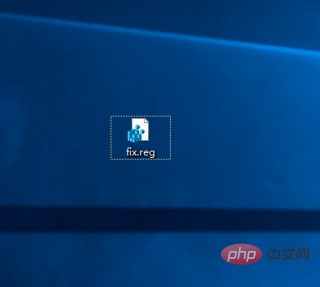 14. Starten Sie den Computer neu
14. Starten Sie den Computer neu
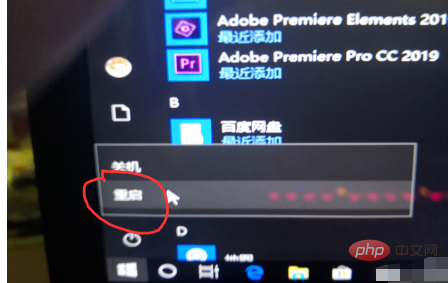 Empfohlenes Tutorial:
Empfohlenes Tutorial:
Das obige ist der detaillierte Inhalt vonWie kann das Problem eines ungültigen Druckerhandles in Win10 gelöst werden?. Für weitere Informationen folgen Sie bitte anderen verwandten Artikeln auf der PHP chinesischen Website!

